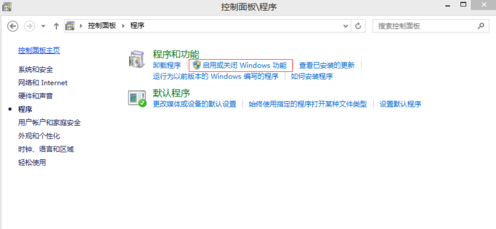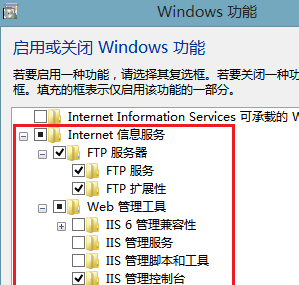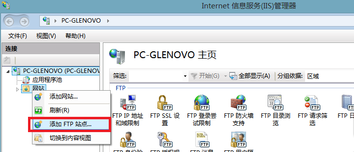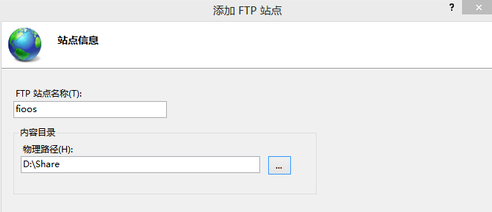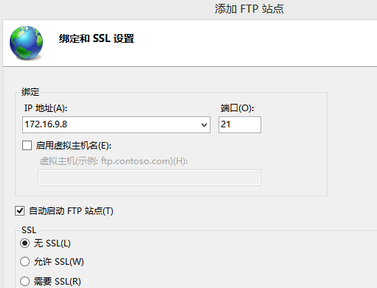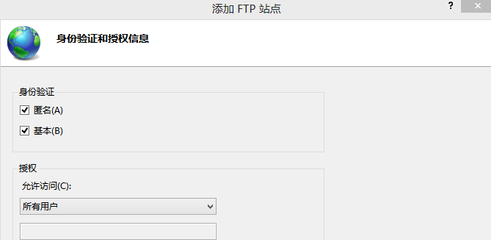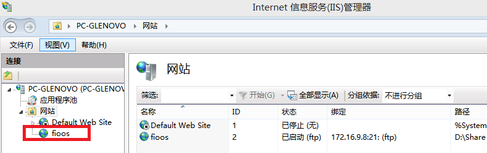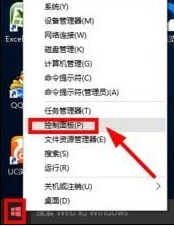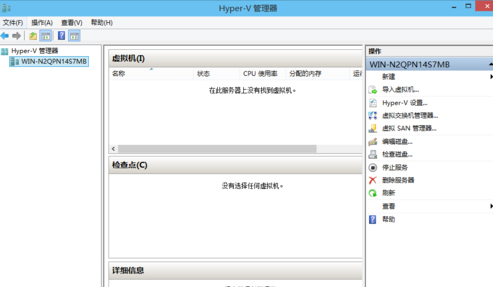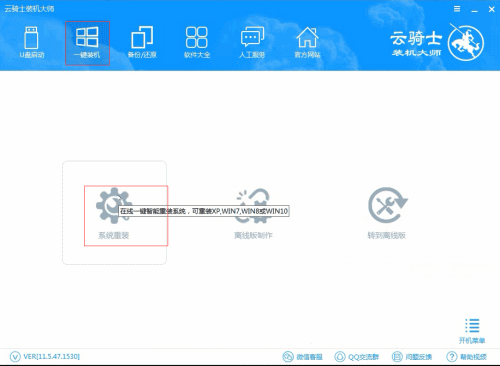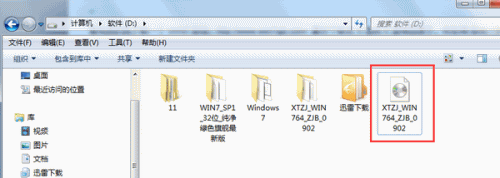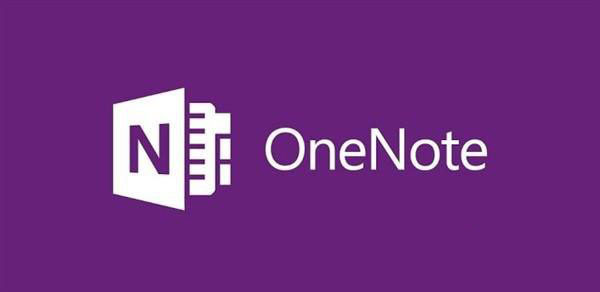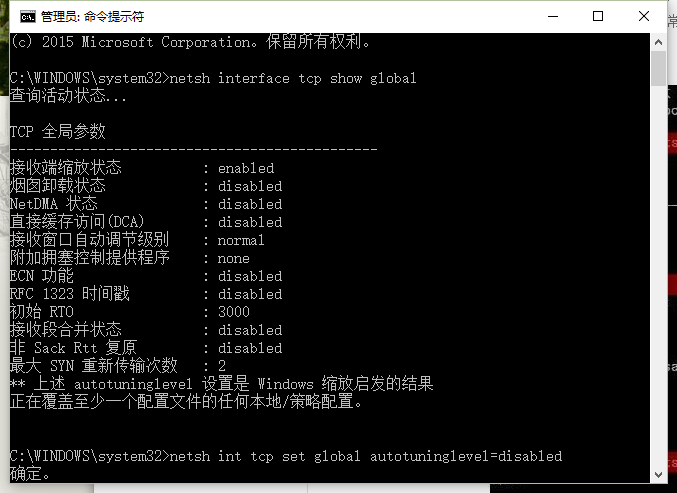发布于:2020-05-18 10:45:01发布者:天晴网友
局域网内传输小文件可以使用QQ,若是需要传输大文件,我们又可以使用什么呢?今天小编来教大家如何在Win10搭建FTP服务器,FTP服务器可以帮助我们实现局域网飞速传输文件,大家一起来看看吧!
Win10搭建FTP服务器的方法:
01
首先在开始屏幕中打开“搜索”,输入“控制面板”,并打开;
02
在控制面板窗口中,找到“程序”,点击打开
03
在打开的“程序”窗口中,找到“启用或关闭windows功能”,点击打开,如下图所示:
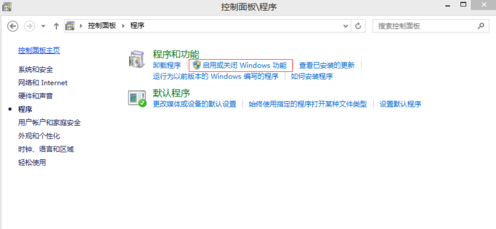
04
在“windows功能”中找到“Internet信息服务”,并选中“FTP服务”、“FTP扩展性”和“IIS管理控制台”前的复选框,点击“确定”,
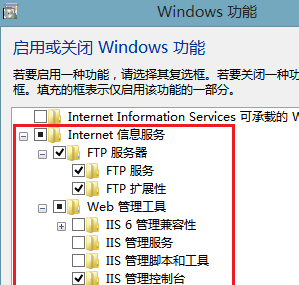
05
系统自动配置成功后,在开始屏幕的搜索中输入“IIS”,然后点击打开“IIS管理器”
06
打开“IIS管理器”后,在左栏的“网站”上点击右键,打开“添加FTP站点”
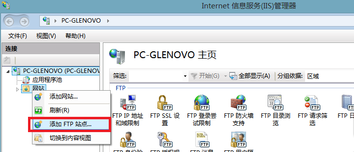
07
然后按照提示填写站点信息
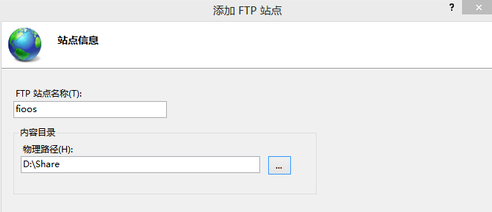
08
点击“下一步”,按照下图提示,设置“绑定和SSL设置”,在“IP地址”处,可以用内网IP也可以用外网IP,访客自然也就根据你的IP设定来决定;
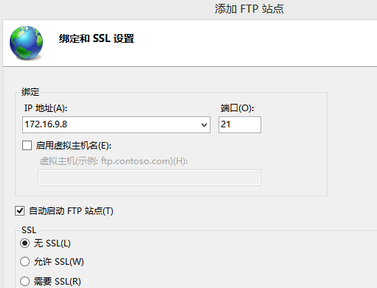
09
点击“下一步”,设置“身份验证和授权信息”
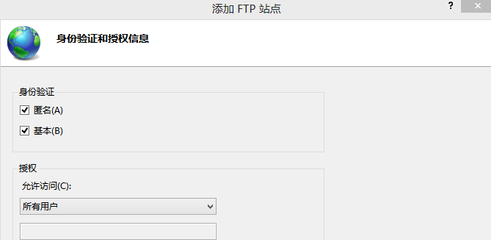
10
设置完以后,点击“完成”,即可在左栏“网站”下看到“多了一个你设置的FTP站点”
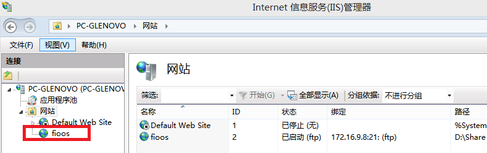
11
然后在浏览器地址栏中输入“ftp://填写的IP”测试一下。
Win10搭建FTP服务器的方法就是以上这些,希望大家能喜欢!
声明:该文观点仅代表作者本人,天晴滚动网系信息发布平台,仅提供信息存储空间服务。
-
输入法卡顿,笔者教你win10系统使用输入法就卡死怎么办
最近有用户反馈,重装win10系统后一使用输入法电脑就会卡顿甚至死机的问题,那么使用输入法卡顿怎么解决呢?下面笔者教你win10系统使用输入法就卡死怎么办吧。 01 首先我们打开控制
-
windows系统从win8开始有自带的虚拟机,而且功能非常强大。今天小编要向大家介绍的是开启win10虚拟机的方法,感兴趣的朋友不妨一看! 打开控制面板,之后选择程序,如图示。 然后再程
-
在办公的时候会遇到电脑越来越卡的问题,如果win10专业版电脑系统也遇到了卡顿的问题应该怎么解决呢?很多朋友会在这个时候选择重装系统来解决办法,接下来就以云骑士装机大师
-
win10系统一推出就受到大家的喜欢,但是由于win10预览版相对来说稳定性还是极差的,于是不少的用户又纷纷的从win10回到win7系统,相信小编今天为大家介绍的安装教程大家会喜欢,下面
-
重装win10系统后无法启动OneNote怎么解决
最近有用户在重装win10系统后无法启动OneNote了,那么遇到这样的情况我们该怎么办呢?下面就由小编告诉您重装win10系统后无法启动OneNote的解决方法。 01 我们首先在电脑桌面左下角的搜
-
最近有许多网友跟小编反映,win10系统在更新了一周年版后网速就比以前慢了许多,这是什么原因造成的呢?其实这是win10周年版更新中的一项名为接收窗口自动调节级别的功能造成的,